Vuoi risolvere i problemi delle persone con software utile? Poi Il business basato su SaaS (Software as a Service) è l’idea migliore. Perché porta entrate ricorrenti.
Il primo passo per entrare nel business del Software as a Service (SaaS) è creare un sito web. Ma le persone spesso cadono in trappola dei siti web di fascia alta con costi troppo alti.
Ebbene, per le startup con il modello SaaS, non è sempre essenziale progettare un sito Web aziendale spendendo migliaia di dollari.
Ma il fatto non è vero. Puoi sviluppare un sito Web SaaS senza codifica. Con l'aiuto dei plugin giusti è facile progettare l'intero sito web a un costo molto economico.
Sarebbe sufficiente un sito web funzionante dal design minimale con tutte le funzionalità e il giusto tipo di presentazione grafica.
Per questo, non è necessario fare tutto da zero.
Basta usare WordPress, Componente aggiuntivo ElementsKit e generatore di pagine Elementor, puoi progettare lo stesso sito web costruito da aziende milionarie.
In questo post, condivideremo come progettare il tuo sito Web basato su SaaS senza alcuna codifica. Anche una persona che non ha mai scritto una sola riga di codice può seguire questa guida e progettare il sito web.
Cos'è SaaS in un sito web?
SaaS significa "Software come servizio". I siti Web SaaS consentono ai clienti di accedere al sito Web, scegliere un piano di abbonamento e utilizzare il software online. Pertanto, non è necessario scaricare nulla sull'unità locale.
Per gli utenti, diventa facile utilizzare software vantaggioso senza problemi. Per le società di software, è il modo migliore per offrire servizi con software senza essere piratati.
Perché dovresti entrare nel settore SaaS?
La dimensione del L'industria SaaS nel 2021 ammontava a circa 145,5 miliardi di dollari USA.
Indica chiaramente che nei prossimi giorni crescerà di più. Quindi, se hai un'idea in grado di risolvere i problemi delle persone con il software, dovresti entrare nel settore SaaS.
Anche se ci sono aziende con la tua stessa idea, puoi comunque fare grandi cose offrendo qualcosa di meglio di altri.
Di cosa hai bisogno per progettare un sito Web SaaS?
Qui, l'obiettivo è progettare il sito Web senza alcuna codifica. Puoi farlo da zero. Ma poiché non vuoi scrivere codice, è necessario utilizzare gli strumenti per la creazione di pagine. Per lanciare un nuovissimo sito Web per il business SaaS, è necessario:
- Dominio
- Ospitando
- CMS WordPress
- Elementor
- ElementsKit
Selezione del dominio
Il primo passo per qualsiasi sito web è scegliere un nome di dominio. Sarà l'identità della tua attività. Assicurati di scegliere un nome di dominio personalizzabile che le persone possano ricordare facilmente.
Preferiamo registrare un dominio da NomeEconomico. Puoi anche provare GoDaddy e piattaforme simili di registrazione del dominio. Se non stai acquistando nessun tipo speciale di dominio, ti costerà circa $10.
Selezione dell'hosting
La registrazione di un dominio fornisce solo un'identità per il sito Web quando si tenta di sviluppare un sito Web aziendale SaaS. Ma un servizio di hosting serve per archiviare i dati per il sito web. A seconda delle dimensioni dell'azienda e del numero di traffico stimato, scegli un hosting per l'azienda. Per una guida dettagliata per l'hosting, leggi il blog I migliori provider di hosting Web per WordPress.
Installazione di WordPress
Ora hai bisogno di un sistema di gestione dei contenuti per controllare il sito web. Preferiamo WordPress CMS rispetto ad altri per la sua facilità d'uso. Indipendentemente dalla piattaforma di hosting, installare WordPress è facile.
Vai al pannello di controllo utente del servizio di hosting e individua l'installazione di WordPress. La maggior parte dei provider di hosting offre l'installazione di WordPress con un clic. Scegli questa funzionalità e installa WordPress.
Installazione di Elementor
Perchè Elementor? Bene, il page builder di Elementor semplifica l'aggiunta di letteralmente qualsiasi sezione per un sito web. Con Elementor, nessuna agenzia ha bisogno di progettare un sito Web funzionale e non è nemmeno necessario scrivere una singola riga di codice.
Installare Elementor, vai alla dashboard di WordPress => Plugin => Aggiungi nuovo.
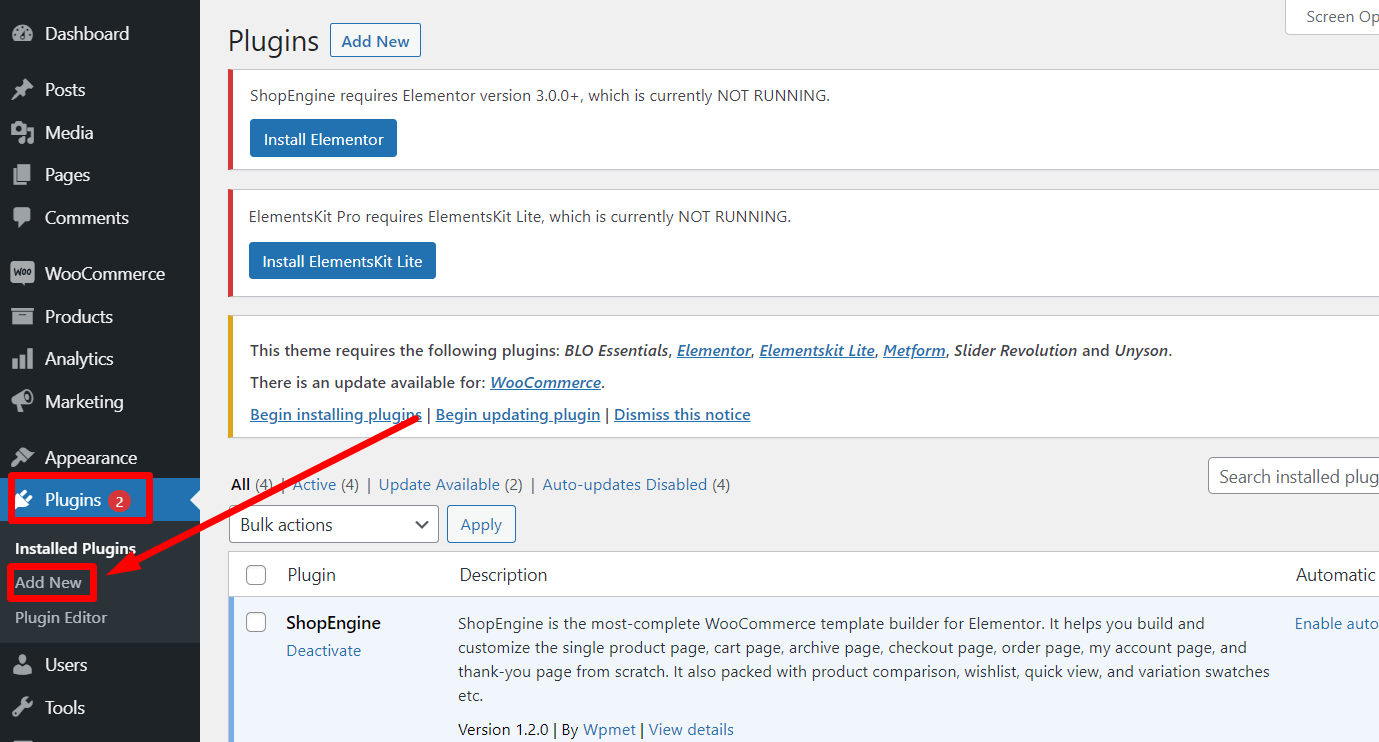
Ora cerca Elementor nella barra di ricerca. Installa il plugin e attivalo.
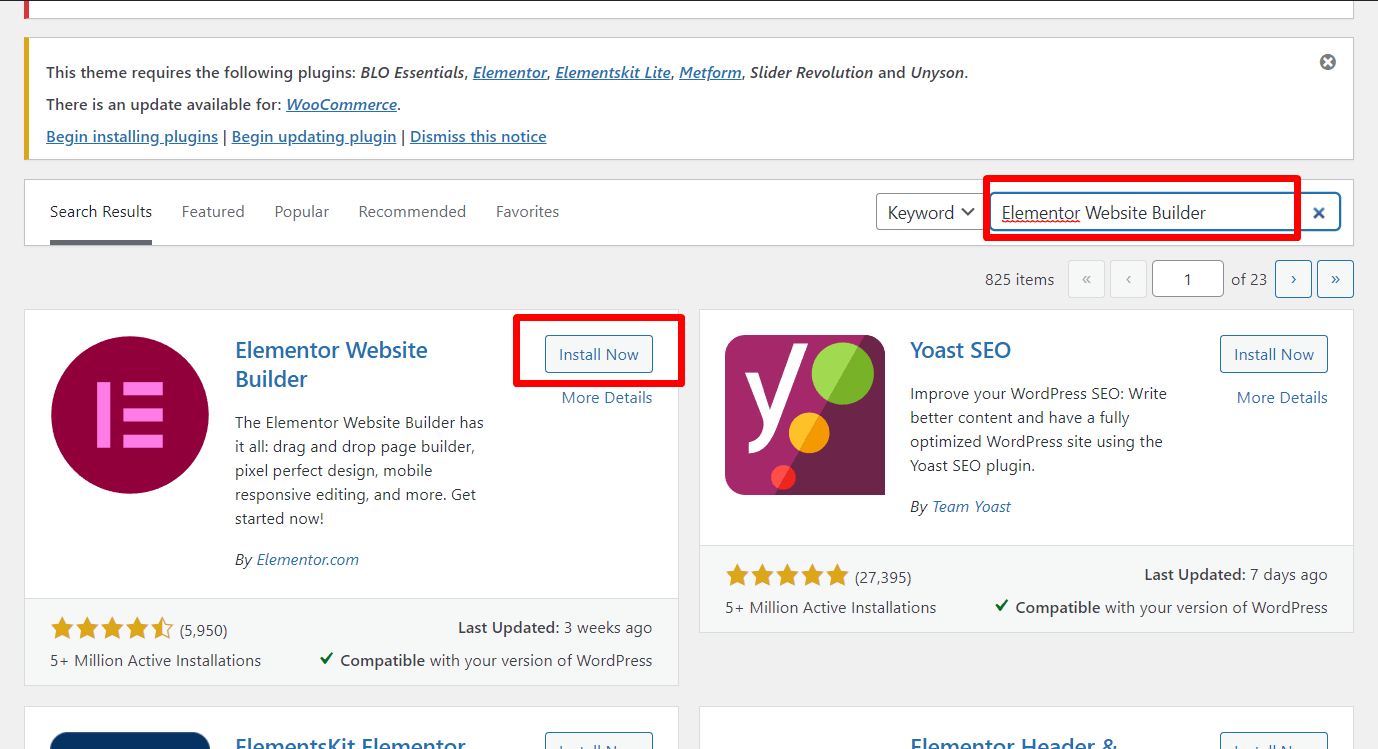
Installazione di ElementsKit
Solo Elementor non sarà abbastanza bravo per progettare l'intero sito web. Per questo, consigliamo installazione di ElementsKit, che aggiunge tantissime nuove opportunità per progettare un sito Web accattivante.
Per installarlo, nella dashboard di WordPress, vai all'opzione aggiungi plugin e cerca ElementsKit. Apparirà nell'elenco. Installa il plugin e attivalo. Scegli il abbonamento premium in base alle tue esigenze.
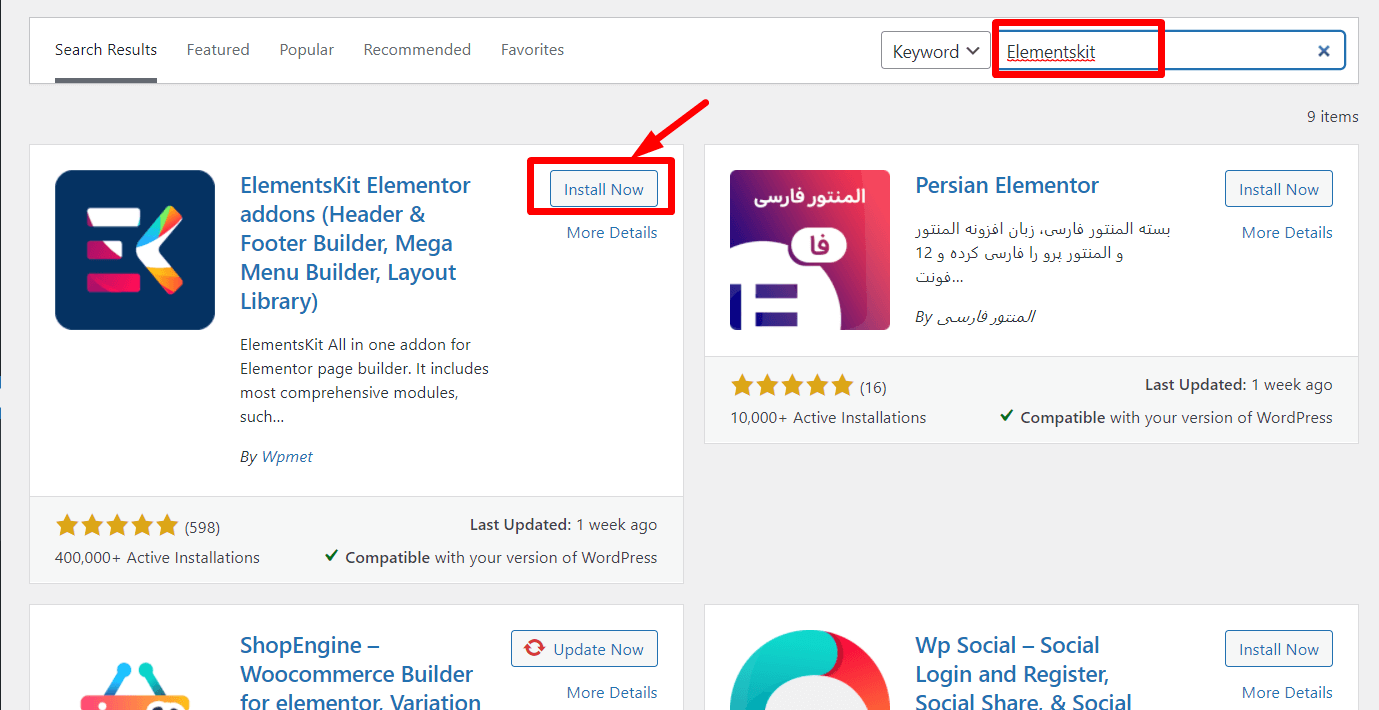
Una volta completata l'installazione e scelto l'abbonamento giusto, sei pronto per progettare il tuo sito Web SaaS.
Guida passo passo per progettare un sito Web SaaS
A seconda della strategia aziendale e del tipo di attività SaaS, il design del sito Web può variare. Qui, stiamo utilizzando l'email marketing come Modello di business SaaS e progettare il sito web di conseguenza.
Segui i seguenti passaggi per progettare il sito Web con un aspetto sorprendente:
Passaggio 1: crea le pagine necessarie
Il primo passo è creare le pagine necessarie per il sito web. Ad esempio, potresti voler creare una home page, una pagina aziendale, una pagina di servizio, una pagina di contatto e una pagina su di noi.
Tuttavia, puoi anche creare altre pagine in base al tipo di attività.
Per creare le pagine, vai sulla dashboard di WordPress => Pagine => Aggiungi nuovo. Dai il nome alla pagina e pubblicala.
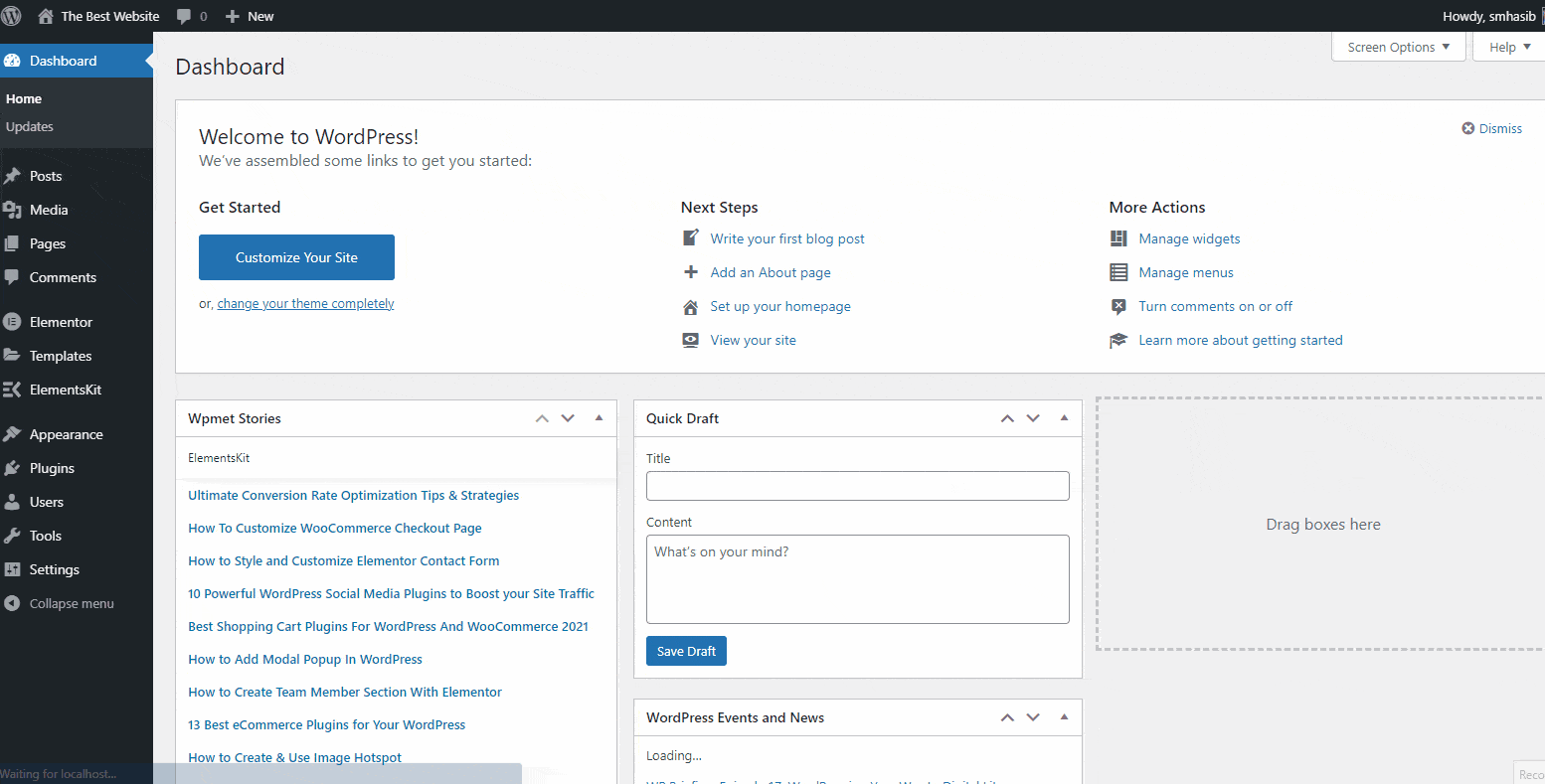
Allo stesso modo, crea le altre pagine essenziali del sito web.
Ora crea il menu principale per il sito Web e aggiungi le pagine al menu. Per questo, vai sulla dashboard di WordPress => Aspetto => Menu. Ora seleziona le voci per il menu e salva le modifiche.
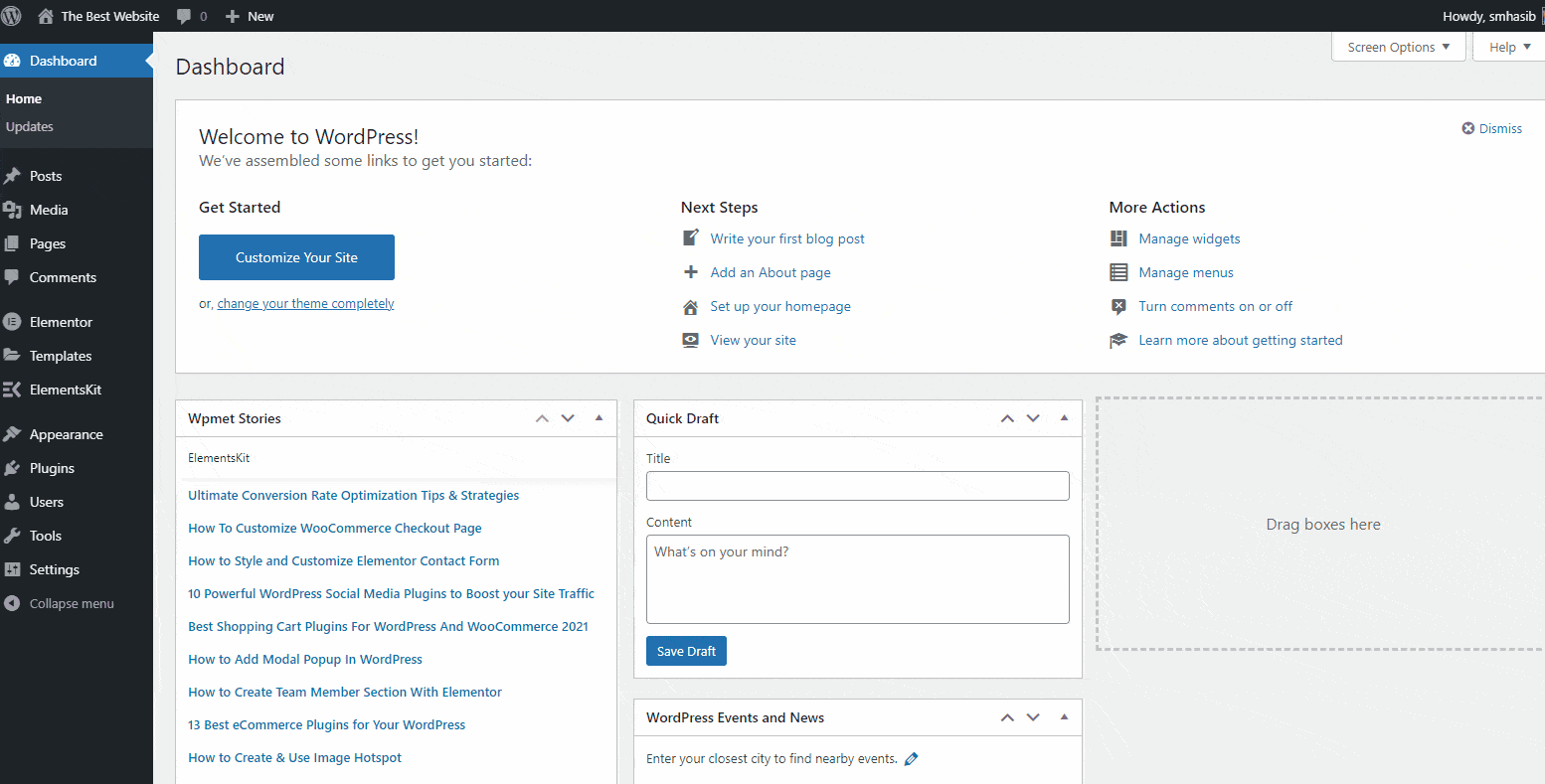
Ora dalle pagine create, vai alla home page e scegli modifica con Elementor. In questa pagina, cerca ElementsKit Nav Menu. Apparirà il widget. Trascina e rilascia il widget sulla pagina e seleziona il menu dalla barra di sinistra per visualizzare il menu principale.
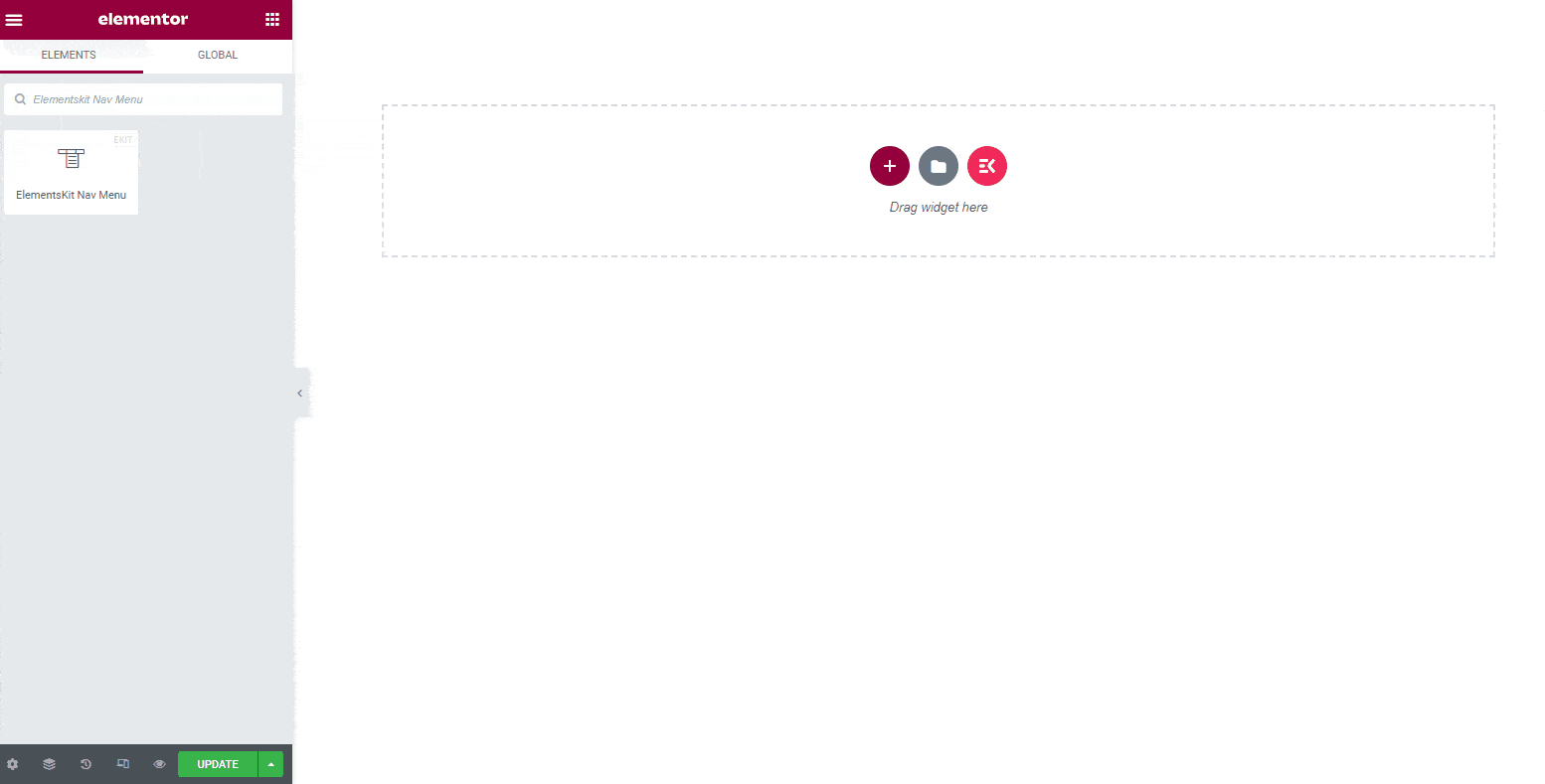
Ora aggiungi due nuove colonne nell'intestazione per aggiungere il logo dell'azienda e l'opzione di ricerca dell'intestazione.
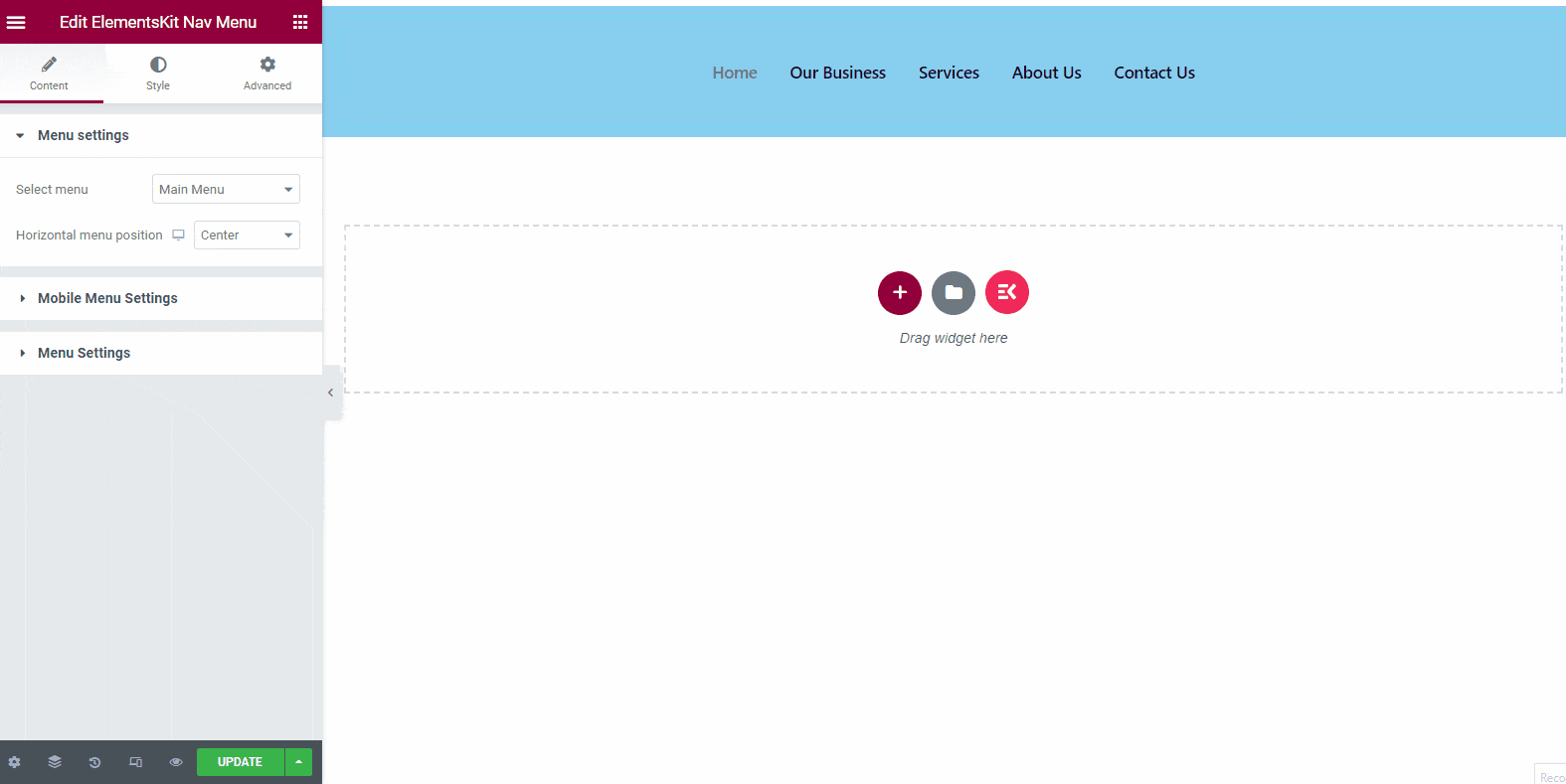
Dal pannello dei widget, scegli il widget 'immagine' e trascinalo sulla prima nuova colonna. Ora trascina e rilascia il widget delle informazioni di ricerca dell'intestazione nella seconda nuova colonna.
Inoltre, personalizza lo sfondo e altre funzionalità del menu in base alle tue esigenze. Dopo aver aggiunto i widget, l'intestazione sarà simile all'immagine mostrata qui –
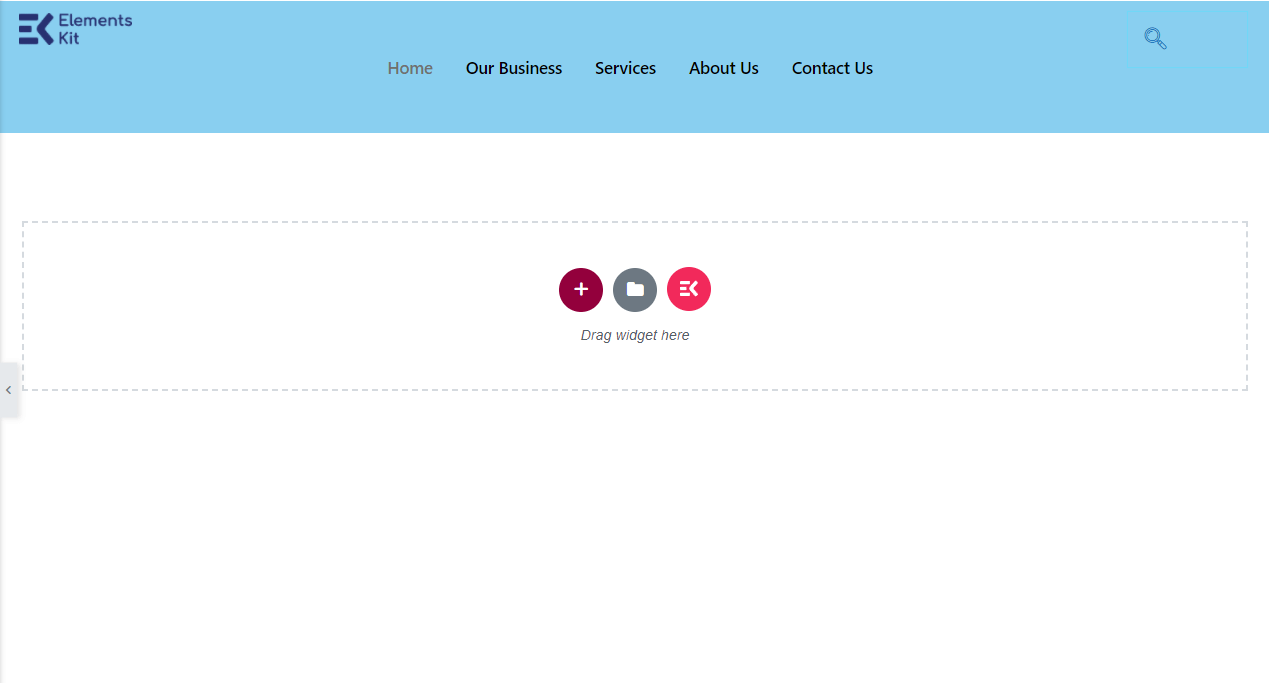
Ora le informazioni sull'intestazione sono pronte per il sito Web SaaS.
La cosa buona è che puoi anche aggiungere un file mega menu con ElementsKit. Il processo è quasi lo stesso e non è necessaria alcuna codifica.
Passaggio 3: progettare la home page
Nel passaggio successivo, supponi di voler descrivere la tua attività. Innanzitutto, aggiungi l'intestazione o lo slogan della tua attività e puoi anche mostrare un'immagine dei servizi. Per questo, aggiungi una nuova sezione con due colonne.
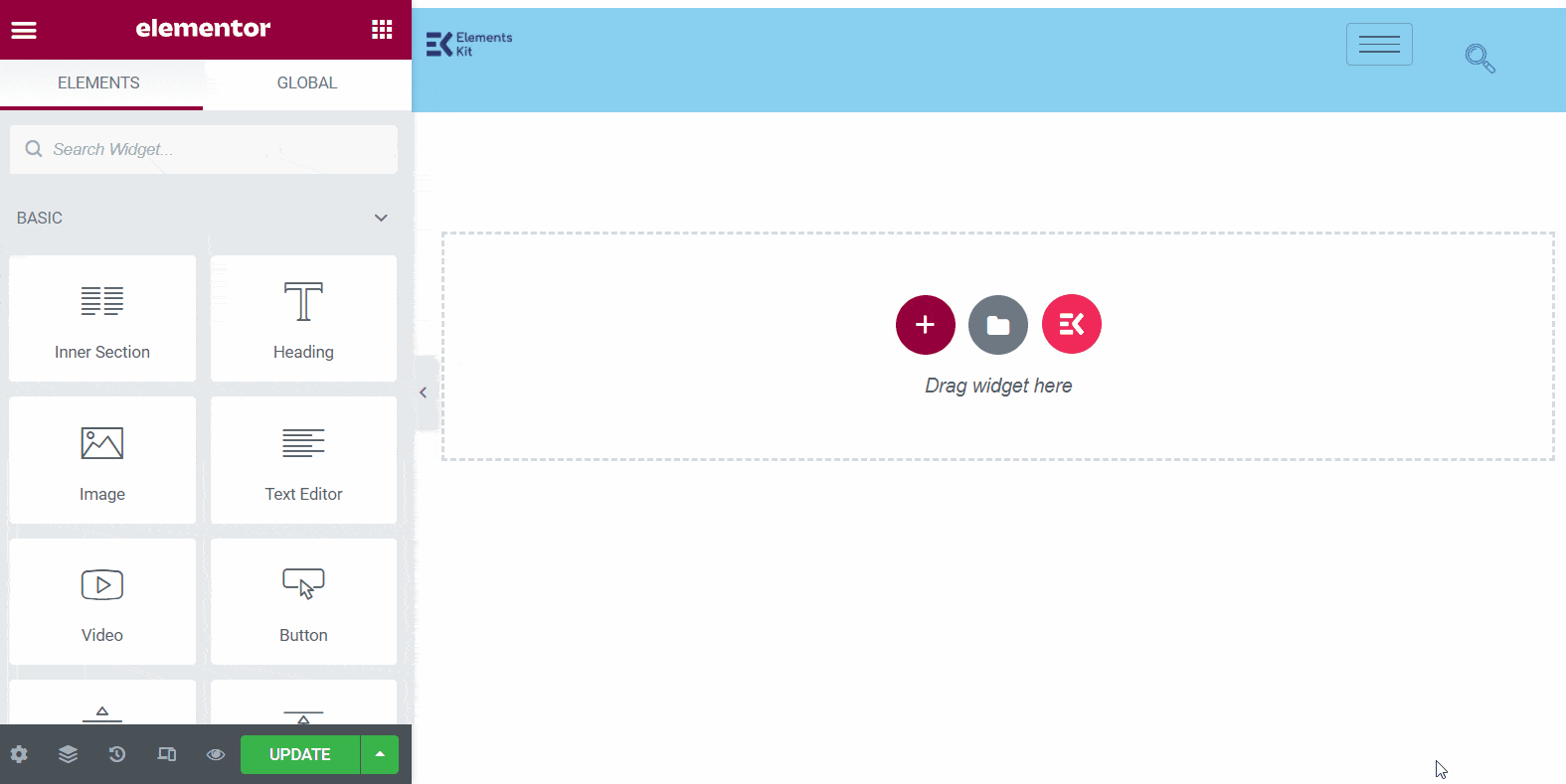
Ora trascina e rilascia il widget "Intestazione" dal pannello dei widget sulla prima colonna e trascina e rilascia il widget immagine sulla seconda colonna. Aggiungi lo slogan aziendale nella sezione dell'intestazione e aggiungi un'immagine dell'attività.
Dai l'intestazione alla tua attività. Qui puoi utilizzare lo slogan aziendale come intestazione. Inoltre, aggiungi un'immagine correlata all'attività, in modo che i visitatori possano farsi un'idea dopo aver visto l'immagine.
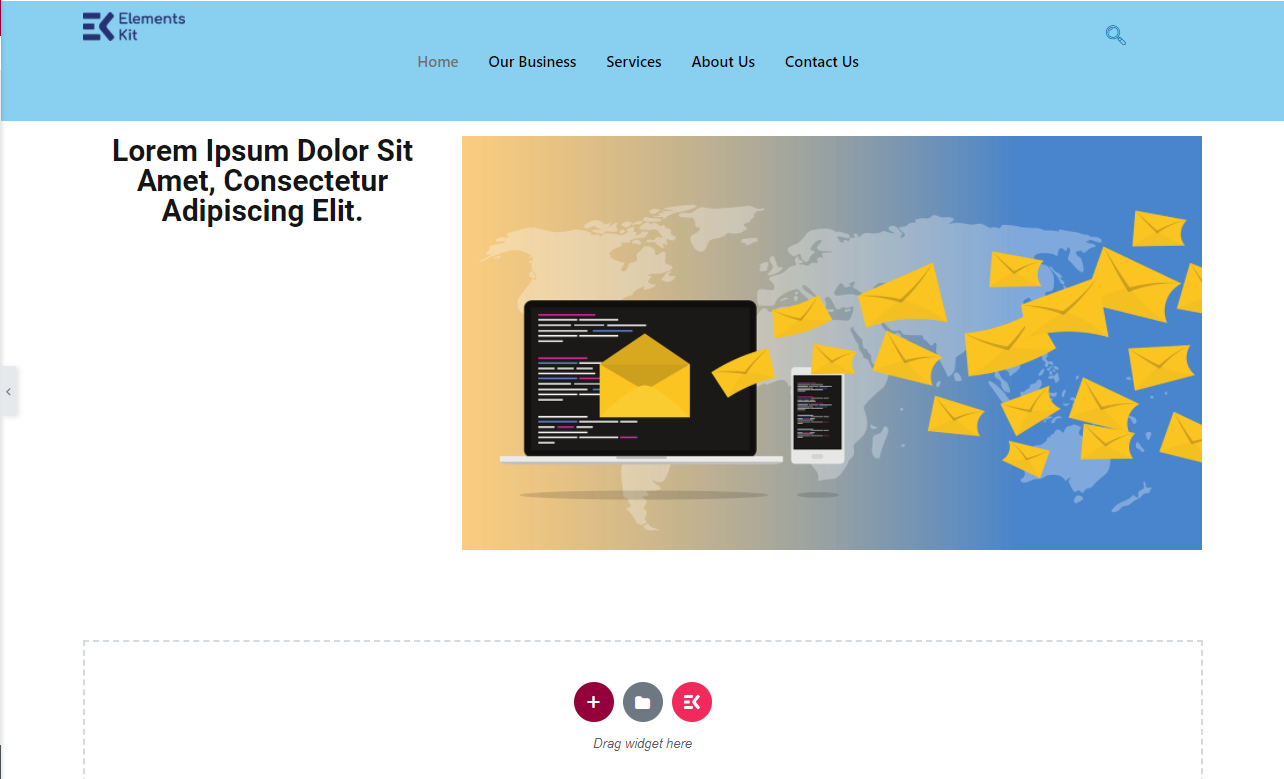
Sotto l'intestazione, se vuoi descrivere l'attività in dettaglio, cerca 'Editor di testo' nel pannello widget. Trascina e rilascia il widget sotto l'intestazione. Descrivi l'attività con l'editor di testo.
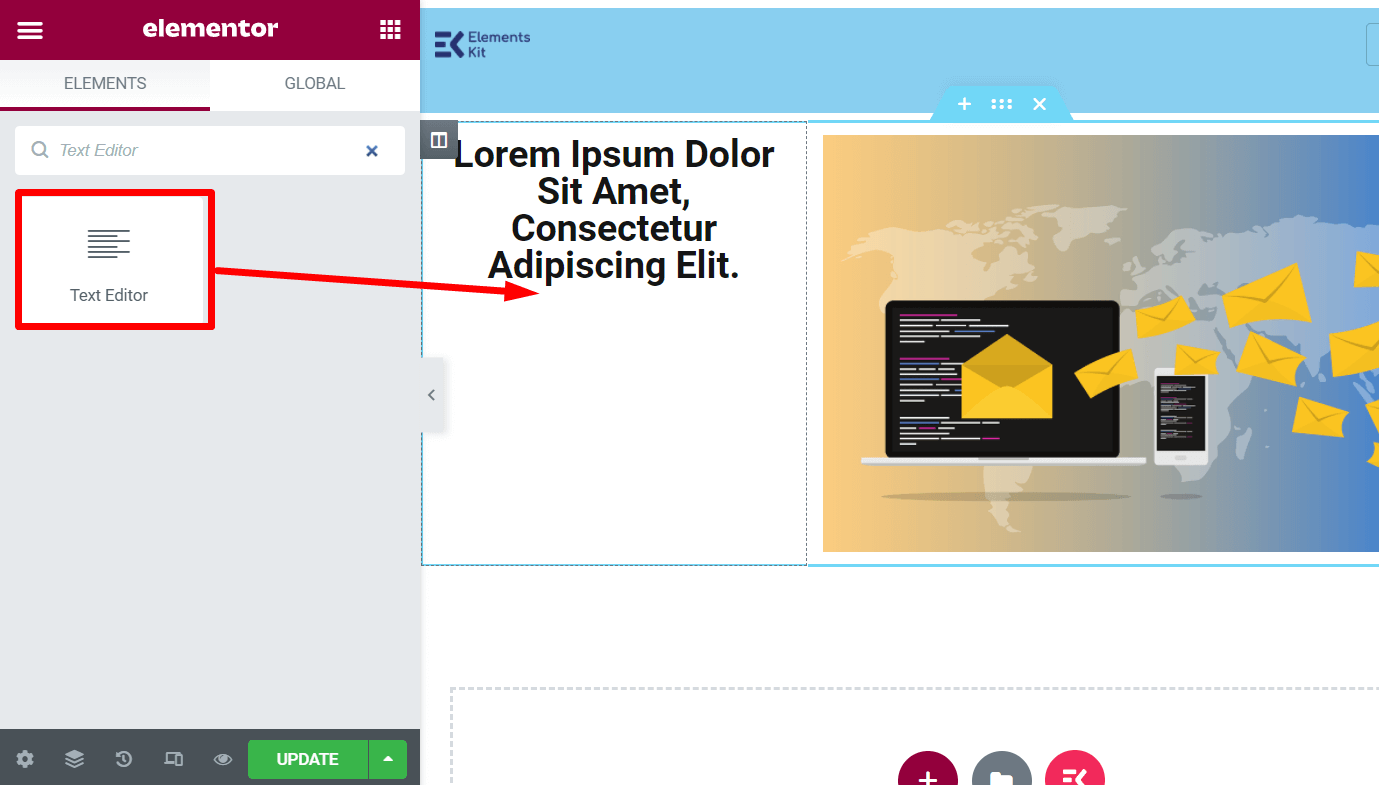
Sotto l'editor di testo, puoi aggiungere un pulsante CTA. Per farlo, cerca "pulsante" nel pannello widget e trascina e rilascia il pulsante. Puoi aggiungere un pulsante di registrazione o qualsiasi altro pulsante che preferisci. Modifica il testo del pulsante e personalizza il layout dalla barra di sinistra.
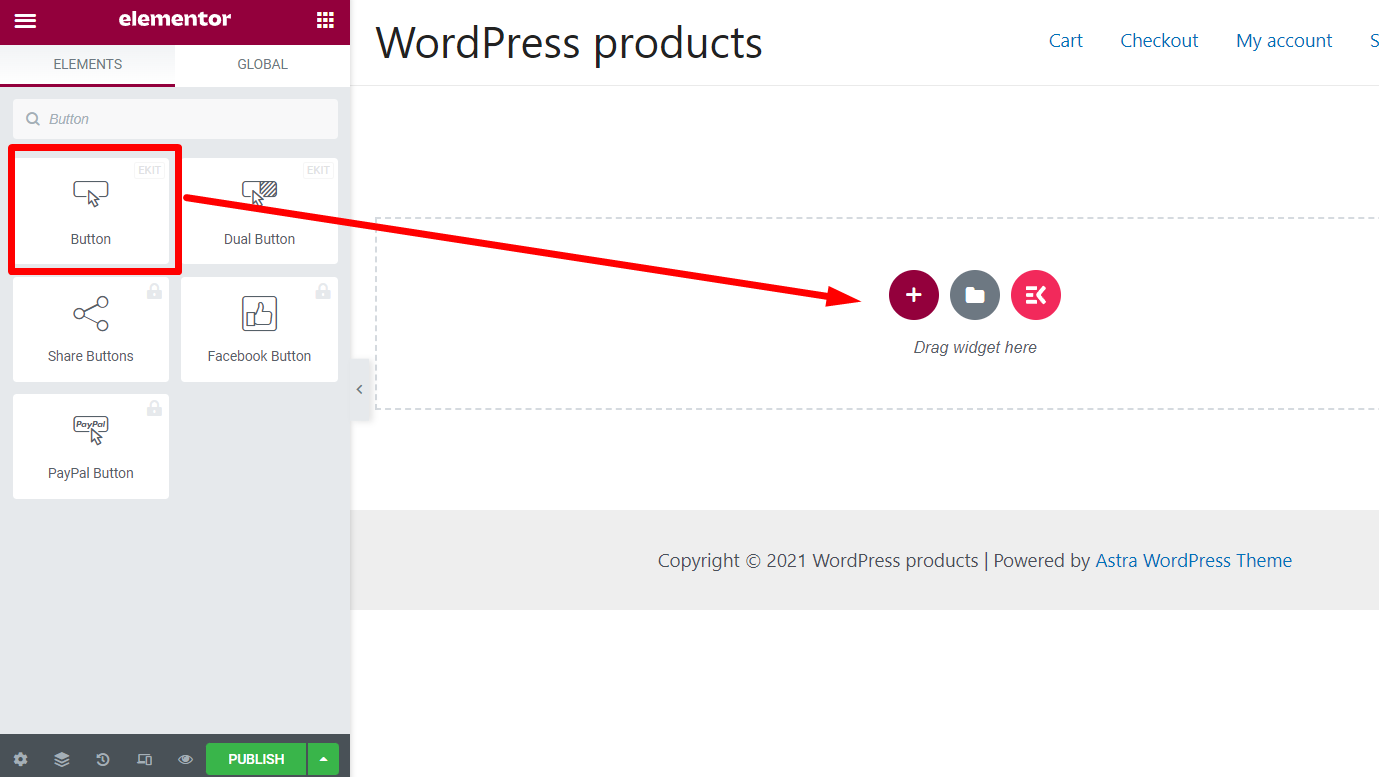
Nel passaggio successivo, puoi mostrare i prezzi per i servizi più popolari della tua attività. Per questo, aggiungi una sezione di tre colonne sulla pagina.
Ora cerca "Tabella prezzi" nel pannello widget e trascina e rilascia il widget su ciascuna colonna. Modifica la tabella dei prezzi con i prezzi dei tuoi servizi e aggiorna la pagina.
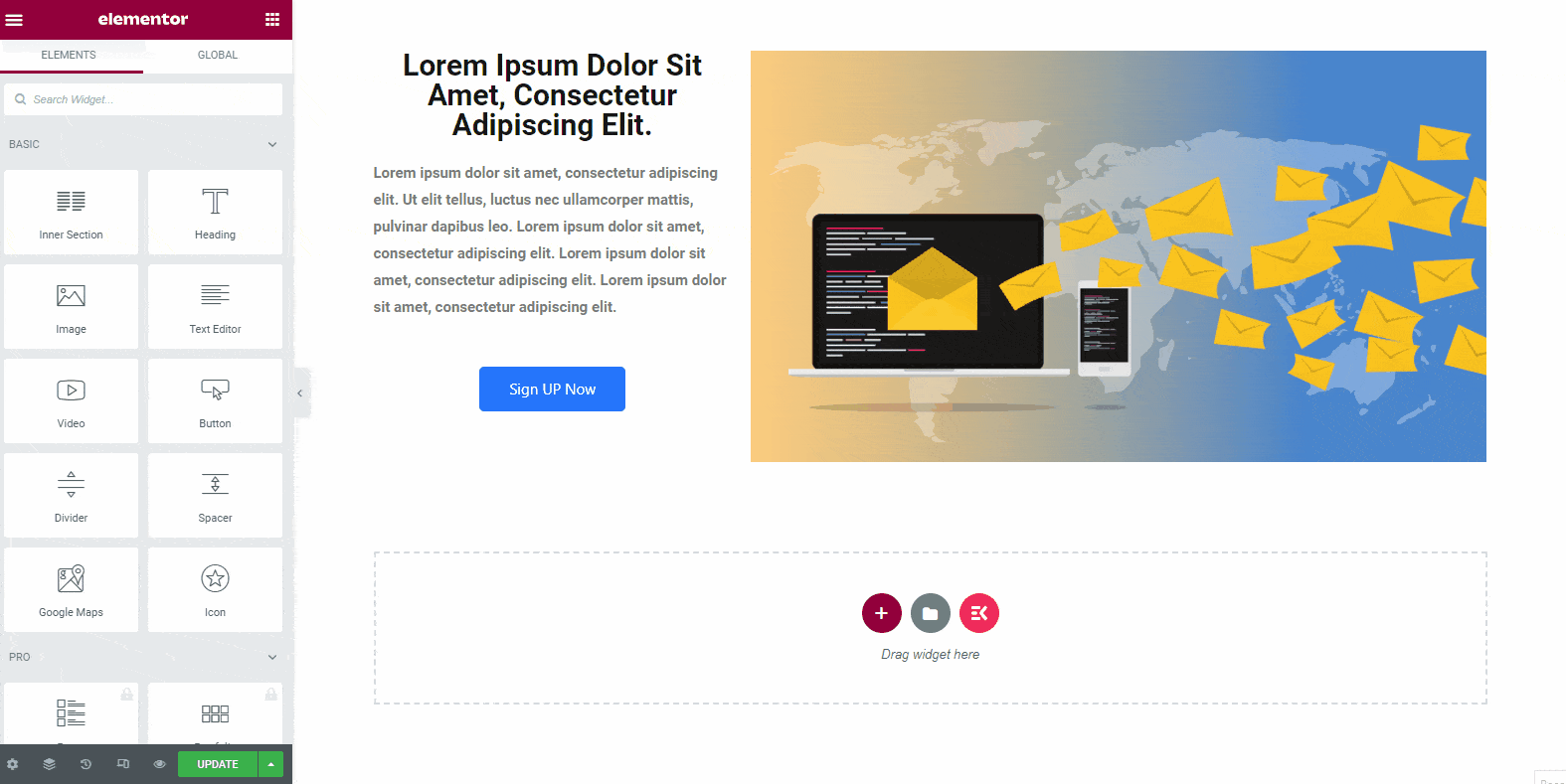
Dopo aver mostrato i prezzi dei servizi, dovresti mostrare il tasso di successo della tua attività. Per dimostrarlo, cerca "Barra di avanzamento" nel pannello dei widget e la vedrai nell'elenco. Trascina e rilascia il widget sulla pagina.
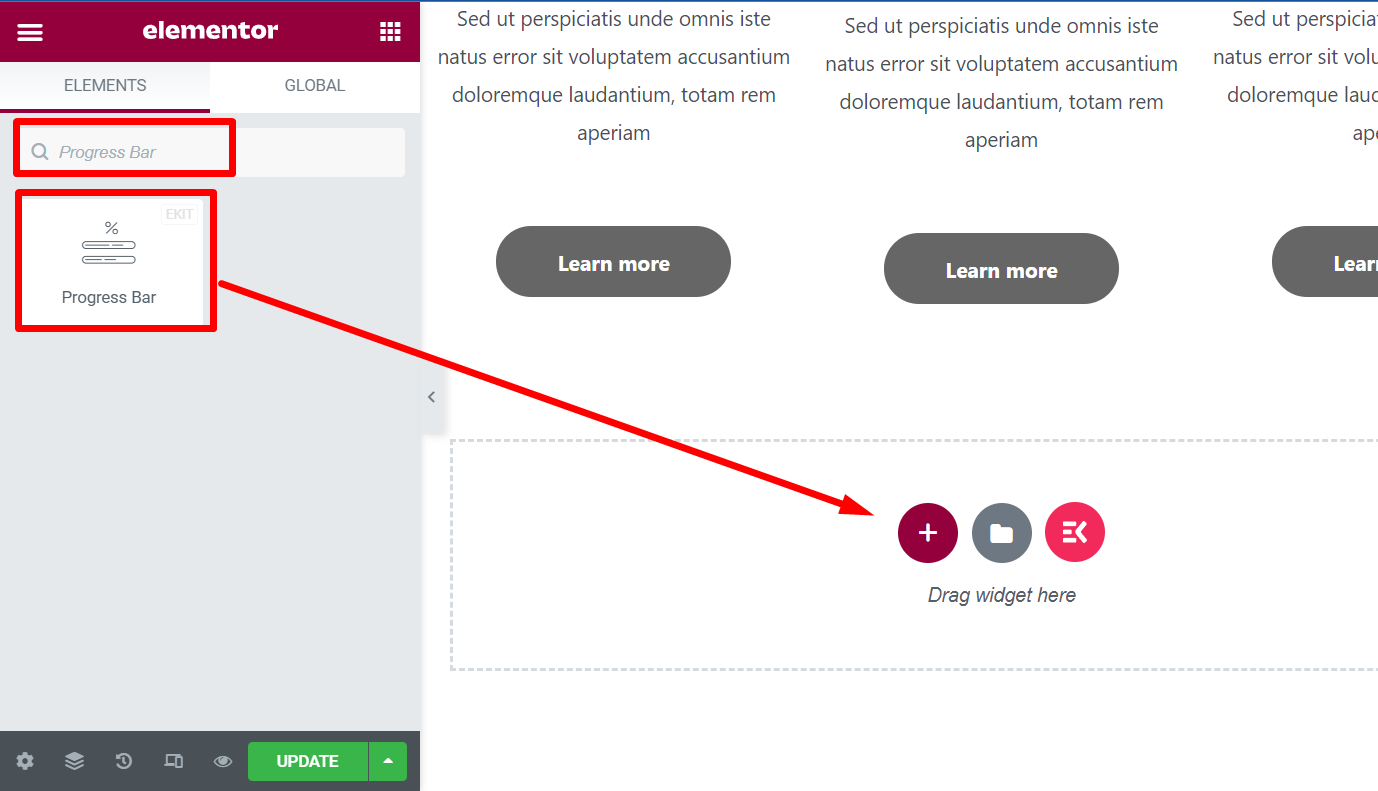
Modifica il testo del widget con qualcosa come "La nostra percentuale di successo" o qualsiasi altra cosa tu voglia.
Dalle impostazioni di personalizzazione del widget, puoi scegliere il tipo di barra di avanzamento. Qui abbiamo utilizzato l'impostazione del contenuto interno per la barra di avanzamento.
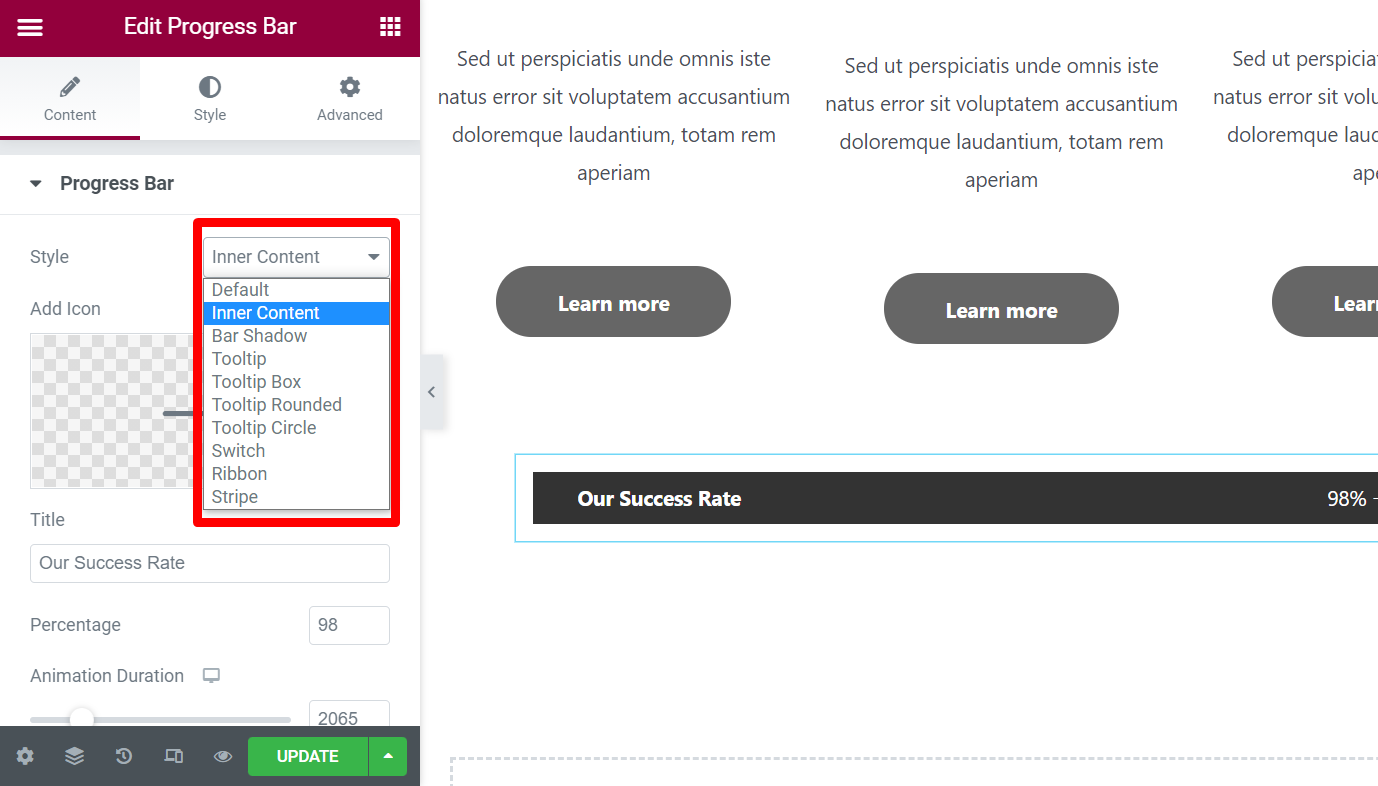
Ora potresti voler mostrare a colpo d'occhio le funzionalità del tuo servizio aziendale. Puoi scegliere una sezione a tre colonne dalla pagina e quindi modificare le sezioni con i dati essenziali.
Per ogni colonna, puoi aggiungere un widget immagine, un widget intestazione e un widget editor di testo.
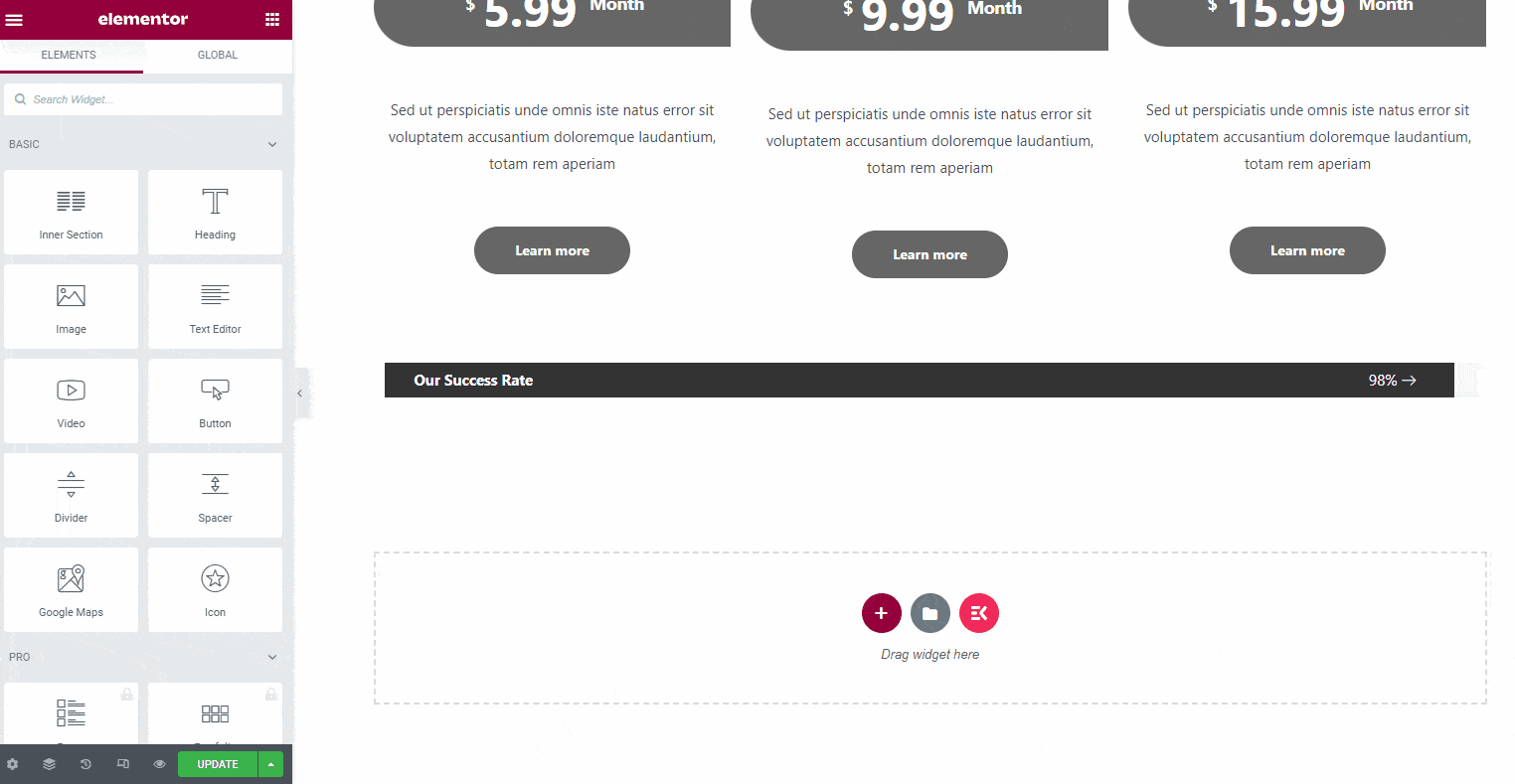
Durante l'aggiunta delle immagini, puoi scegliere diverse dimensioni. Per funzionalità aggiuntive, la soluzione migliore è la dimensione della miniatura.
Quindi, scegli la dimensione della miniatura per ciascuna immagine. Aggiungi i titoli per le funzionalità e descrivili con brevi descrizioni. Puoi personalizzare i colori del testo, la dimensione del testo e altro dalle opzioni di personalizzazione del widget.
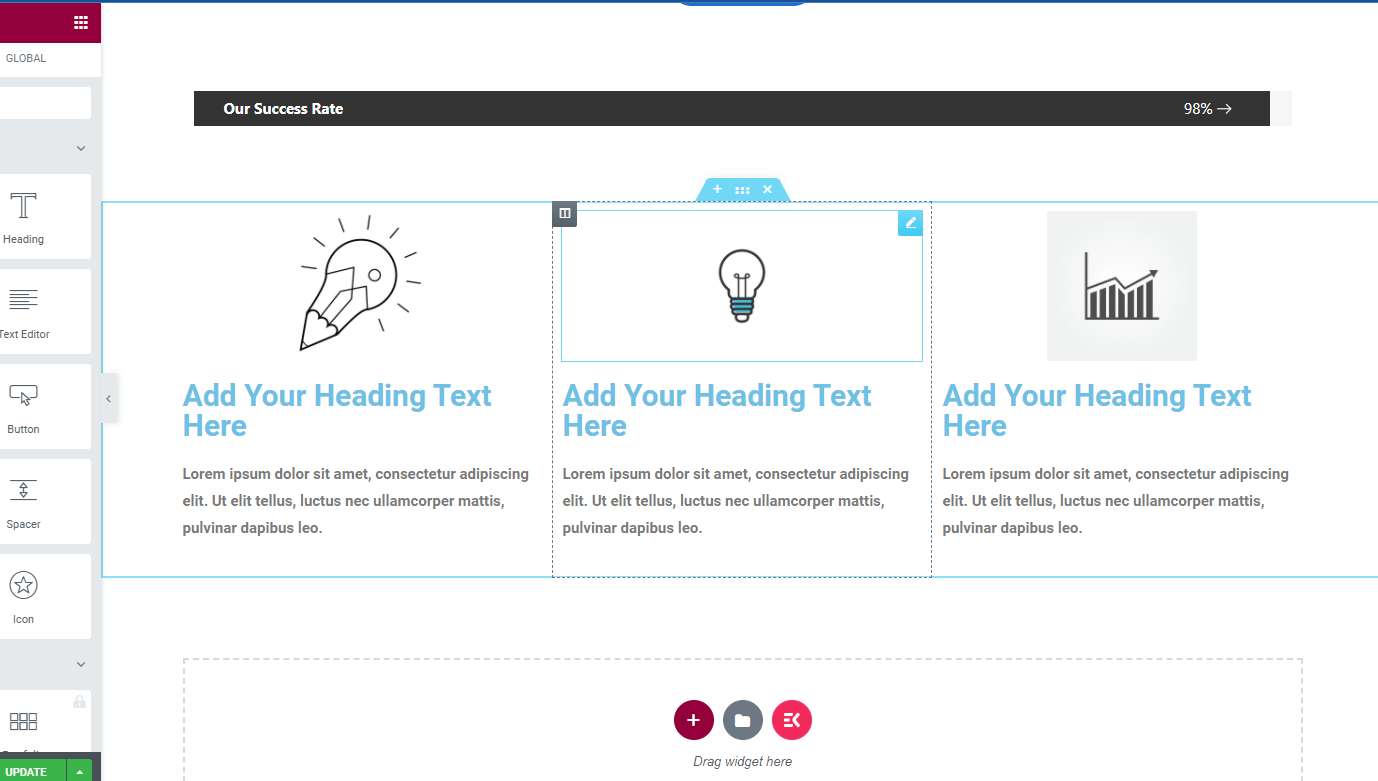
Ad esempio, qui abbiamo aggiunto le immagini e i testi per le sezioni.
Ora hai condiviso le funzionalità della tua attività e le hai descritte correttamente. Ma perché le persone dovrebbero fidarsi del tuo servizio? Bene, dovresti aggiungere alcune testimonianze dei tuoi clienti esistenti.
Con ElementsKit è facile aggiungere le testimonianze dei clienti in vari stili.
Vai al pannello widget e cerca "testimonial". Lì potresti trovare tre diversi widget con lo stesso nome.
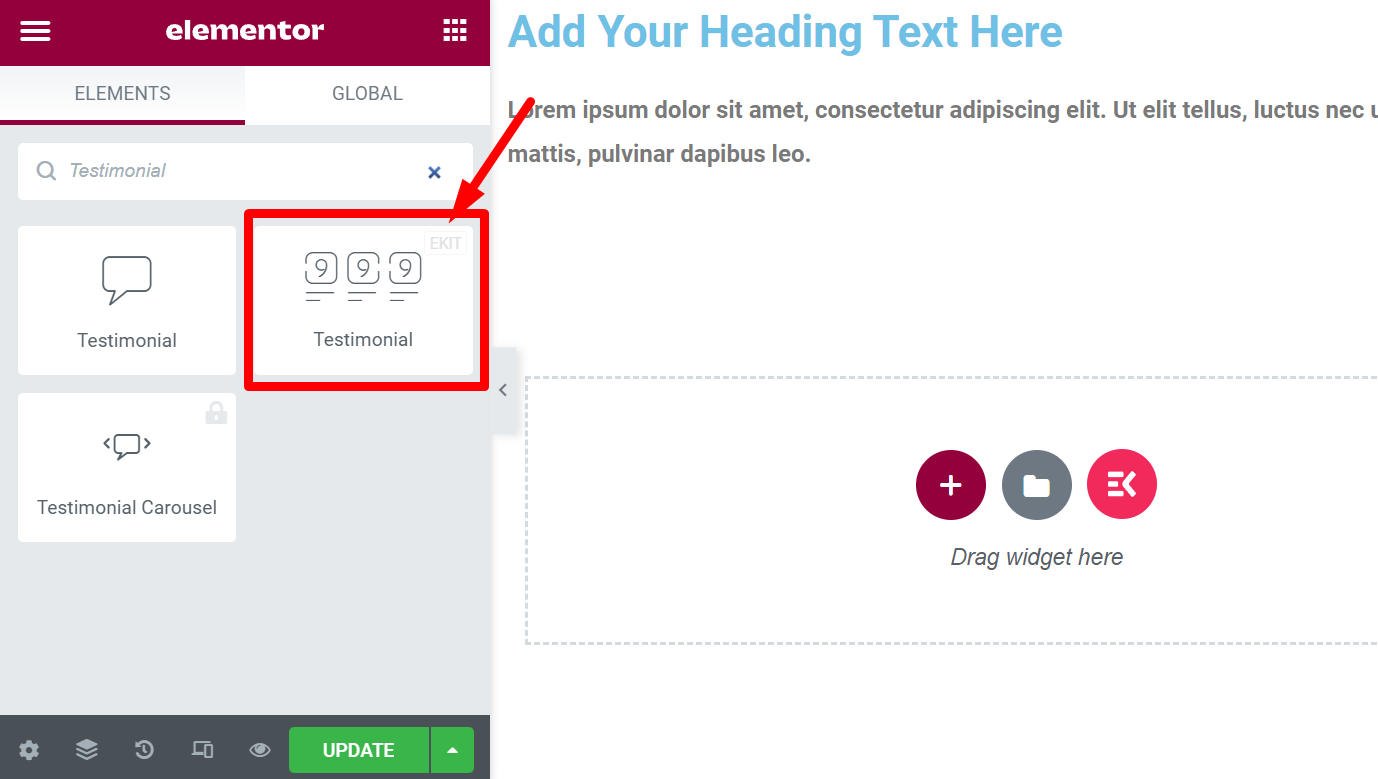
Ma usa il widget che ha un'icona "EKIT" in alto. Ti darà più opzioni per personalizzare il layout della testimonianza. Puoi controllare diversi layout dal pannello di personalizzazione del widget e scegliere quello appropriato.
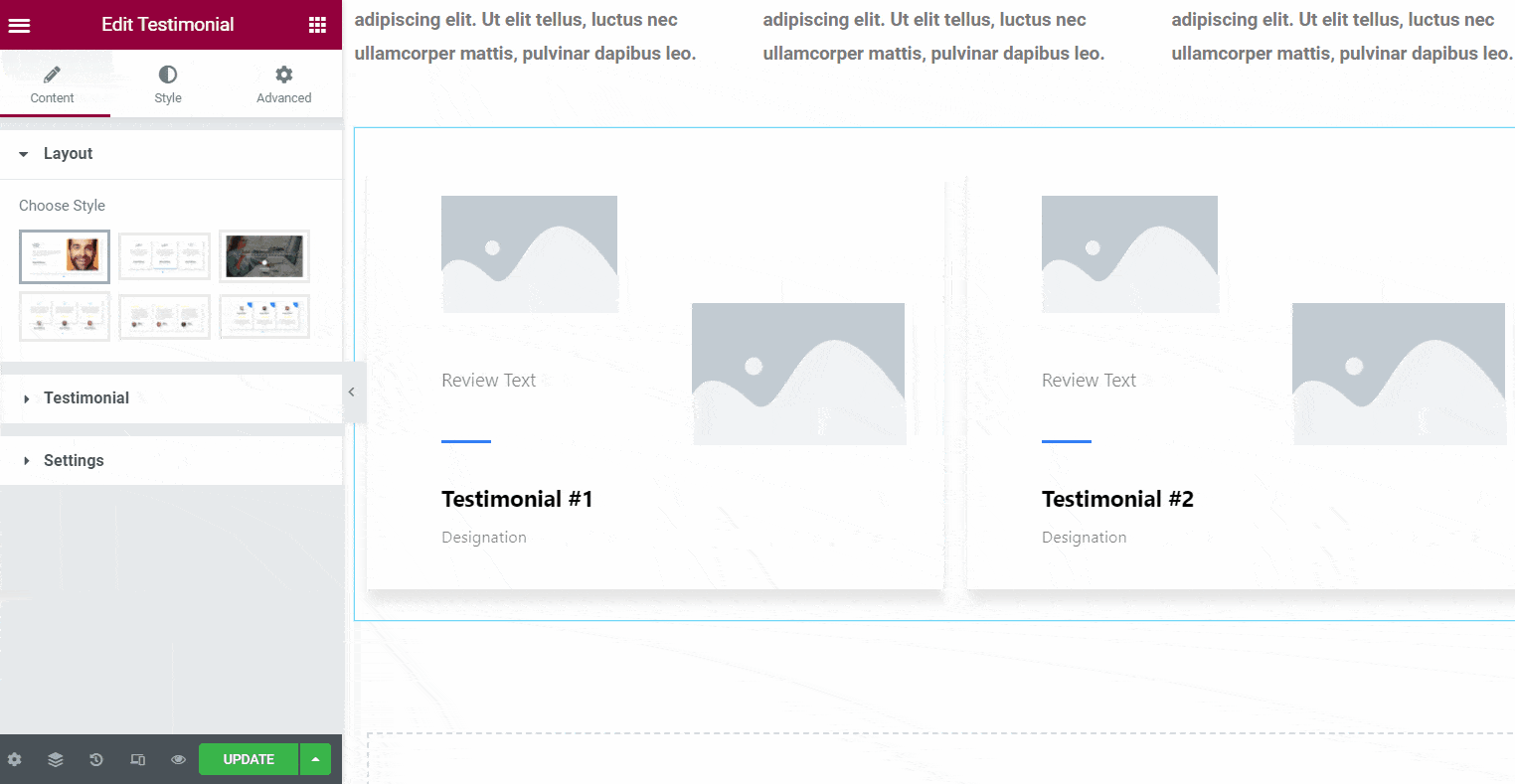
Passaggio 4: aggiungi la sezione FAQ
I visitatori del tuo sito web potrebbero avere alcune domande comuni sul tuo servizio software. Per rispondere a tutte, aggiungi il widget FAQ di ElemenetsKit.
Basta andare al pannello widget e cercare le domande frequenti. Vedrai il widget FAQ nell'elenco. Basta trascinare e rilasciare il widget sulla pagina. Quindi modifica il layout e aggiungi le domande e le risposte riguardanti la tua attività.
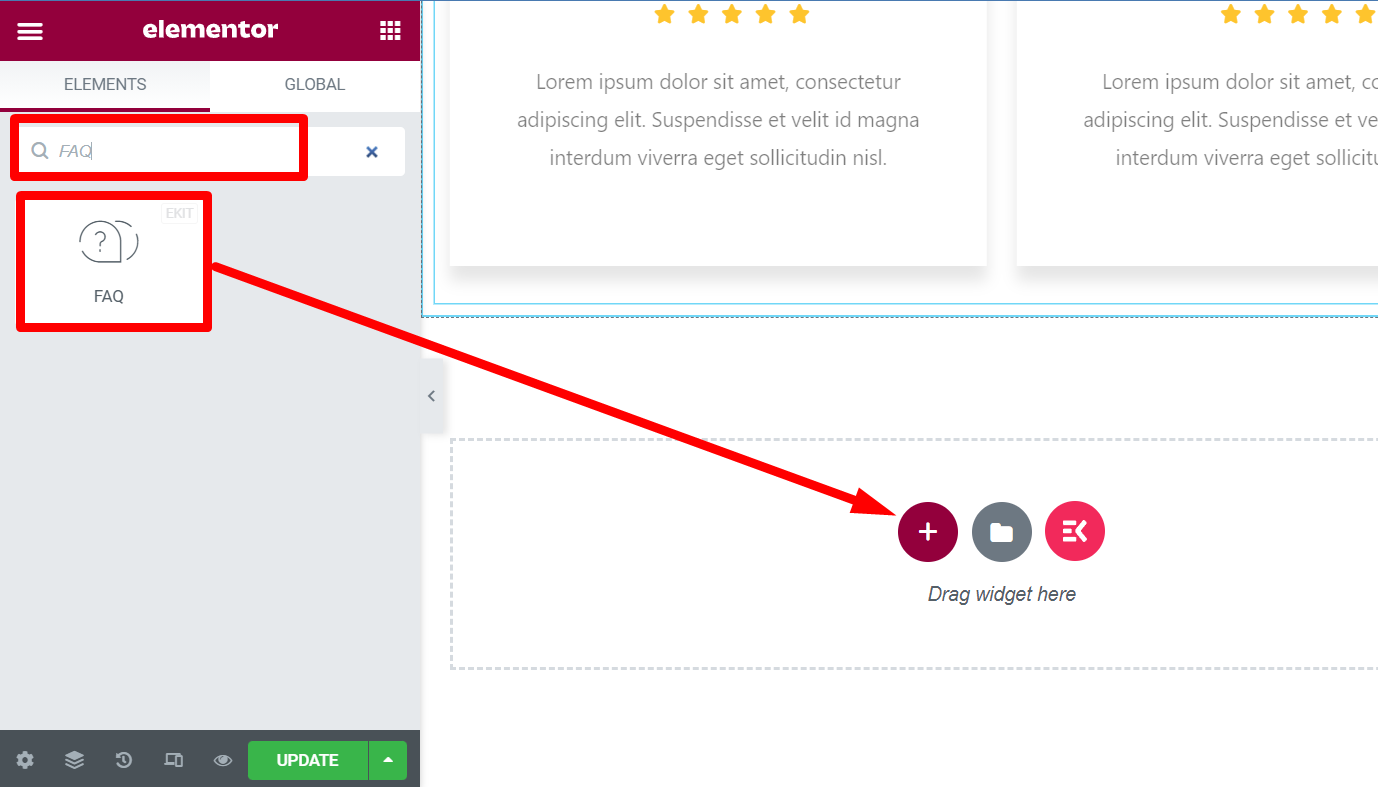
Passaggio 5: aggiungi un pulsante CTA
Ora hai quasi finito con la home page. Puoi aggiungere un pulsante CTA finale nel finale e quindi creare il menu a piè di pagina.
Per aggiungere il pulsante CTA con la descrizione, trascina e rilascia il widget 'intestazione'. Quindi aggiungi un widget dell'editor di testo sotto l'intestazione e aggiungi un pulsante. Personalizza il testo del pulsante e aggiungi un collegamento per il pulsante.
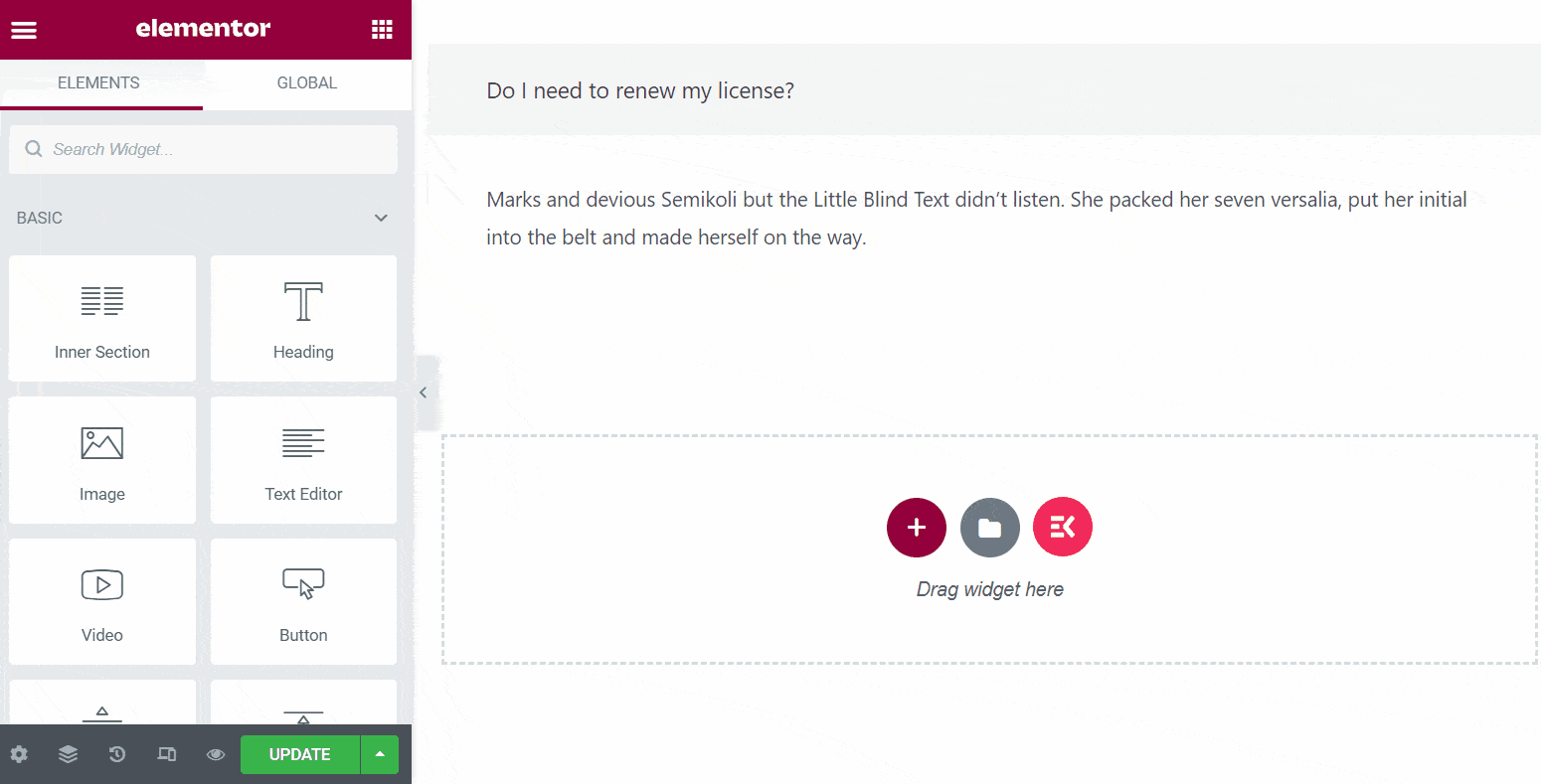
Inoltre, puoi scegliere colori dinamici per lo sfondo di questo CTA finale. Qui abbiamo utilizzato uno sfondo giallo per rendere il pulsante più visibile ai visitatori. Personalizza i margini e le imbottiture in base alle tue esigenze.
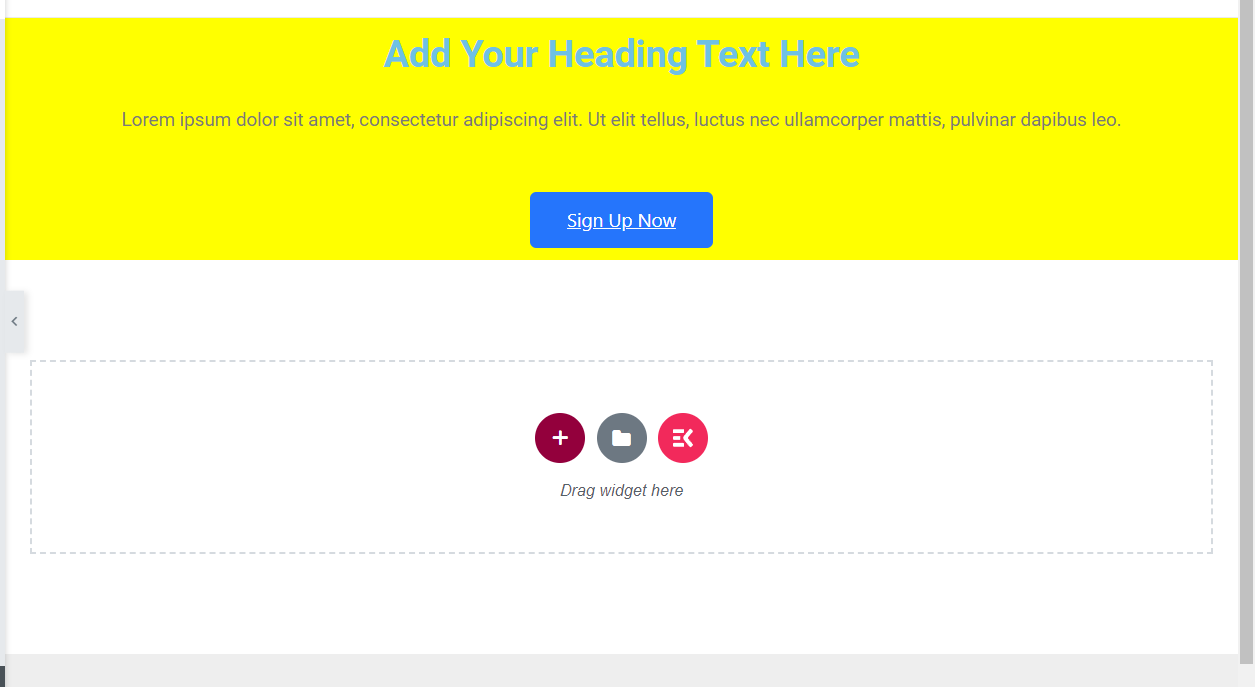
Quindi, ora hai un'idea chiara di come progettare un sito Web SaaS da zero senza scrivere una sola riga di codice. Allo stesso modo, come descritto sopra, puoi aggiungere più sezioni al tuo sito web aziendale.
Ecco il layout finale che vedrai una volta aggiornata e pubblicata la pagina.
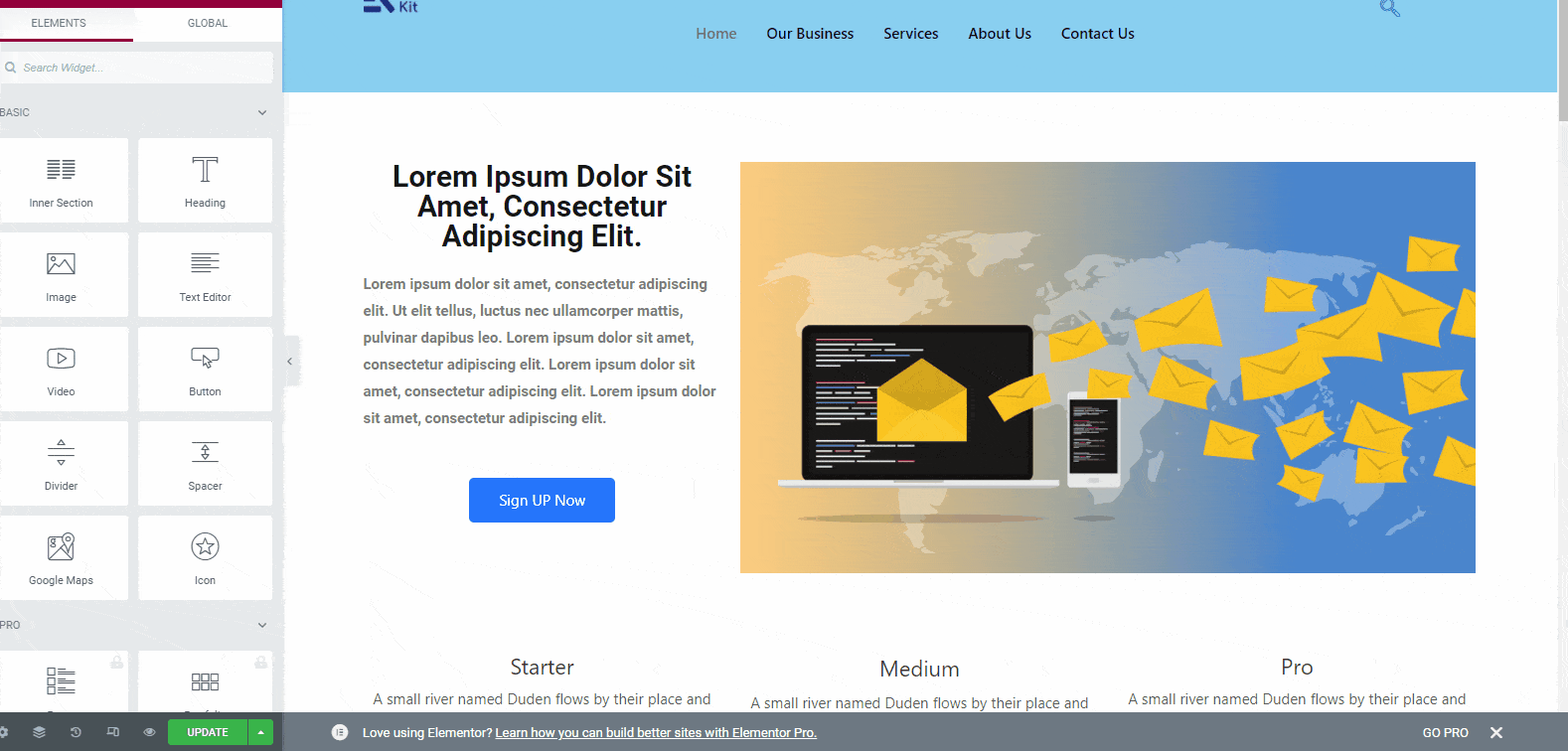
Dopo aver aggiunto tutte le altre sezioni essenziali, aggiungi il menu a piè di pagina per il sito Web SaaS. Ora puoi aggiungere il menu a piè di pagina in due modi diversi: aggiungendolo con un menu verticale e aggiungendo un modello di piè di pagina.
ElementsKit offre tantissimi modelli di footer da cui puoi scegliere quello giusto. Sarà conveniente e farà risparmiare tempo. Quindi, fai clic sull'icona ElementsKit e quindi scegli la categoria del modello come "piè di pagina". In questa categoria avrai tutti i modelli disponibili. Scegline uno e seleziona Inserisci.
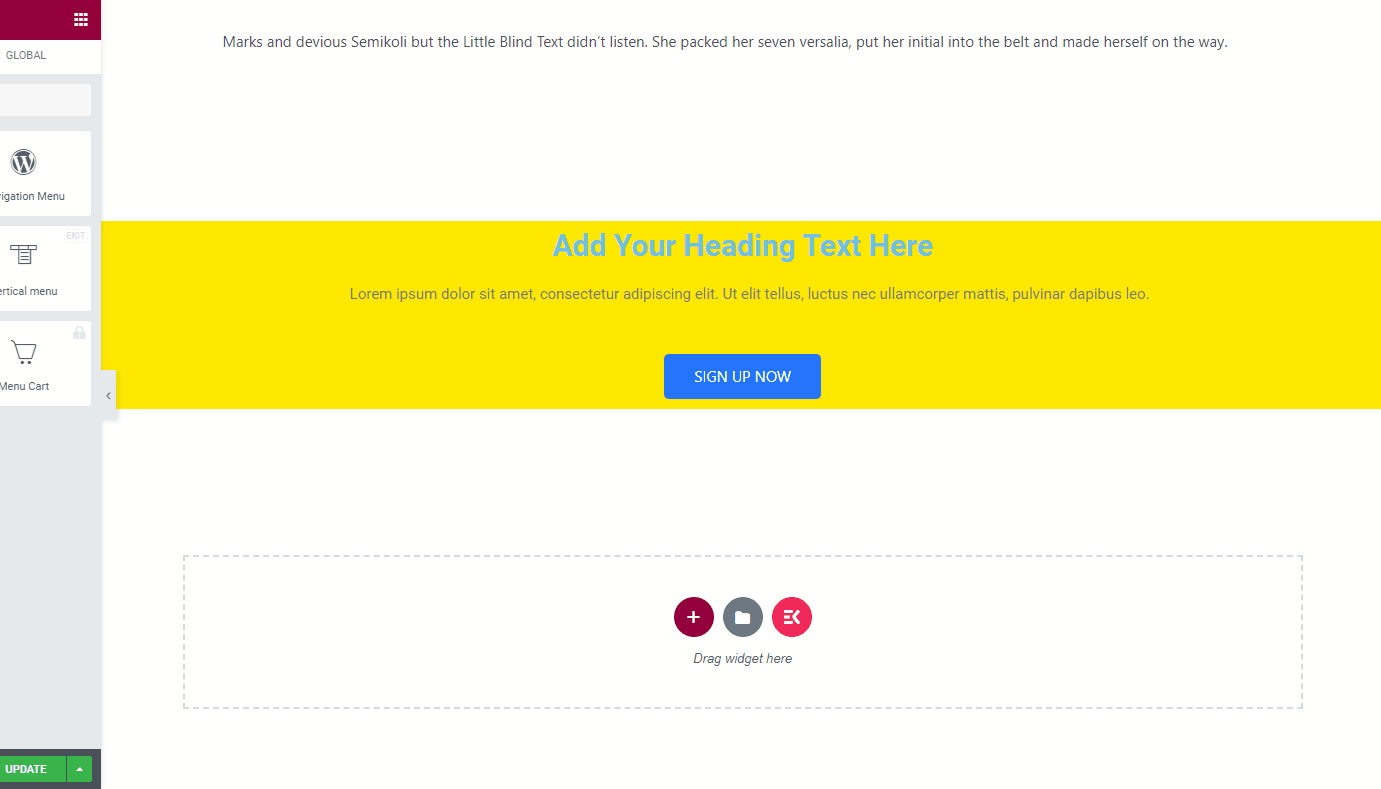
Ora sostituisci il contenuto demo dal menu a piè di pagina e aggiungi i dettagli della tua attività. Ora aggiorna la pagina e premi il pulsante di anteprima per verificare come appare il tuo sito web.
Fino ad ora, hai progettato la home page del tuo sito web. Allo stesso modo, puoi progettare altre pagine del tuo sito web aziendale SaaS. Controlla la libreria di widget di ElementsKIt e saprai cosa puoi fare con questo plugin insieme a Elementor.
Metodo alternativo
Nel metodo sopra, dovrai progettare tutto da zero trascinando e rilasciando i widget. Ma che ne dici di utilizzare un modello già pronto per progettare il sito web? Sì, ElementsKit offre tantissimi modelli già pronti per progettare un sito Web senza problemi tecnici.
Progettare la home page con un modello già pronto è semplice. Basta selezionare la home page dagli elenchi di pagine del sito Web e scegliere Modifica con Elementor. In quella pagina, fai clic sull'icona ElementsKit.
Ora vedrai tutti i modelli. Per impostazione predefinita, vedrai i modelli di home page nell'elenco. Controllali e cerca quello appropriato. Tonnellate di modelli soddisfano i requisiti di un sito Web SaaS.
Qui abbiamo utilizzato il modello "home page" del software. Seleziona il modello e inseriscilo.
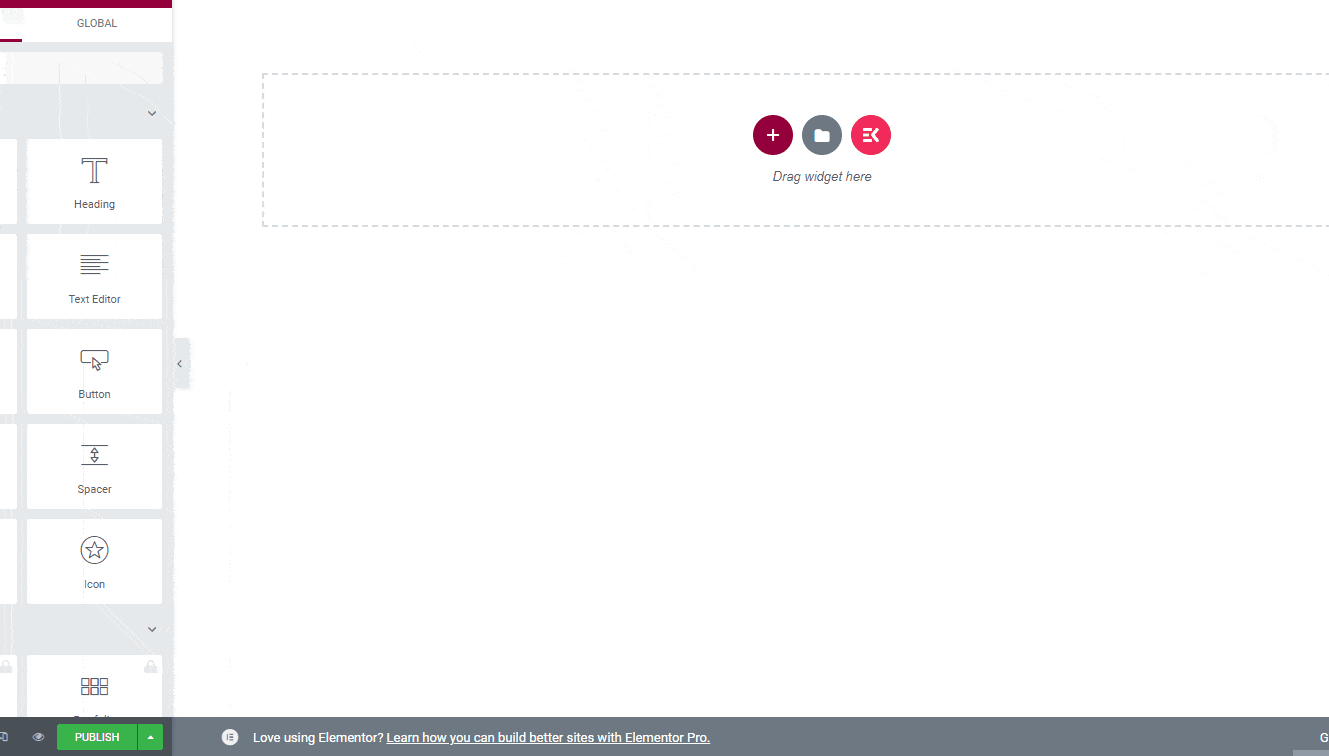
Una volta inserito il modello, vedrai tutte le funzionalità dei modelli. Sono disponibili contenuti demo per ciascuna sezione. Basta andare uno per uno e sostituire il contenuto demo con informazioni reali.
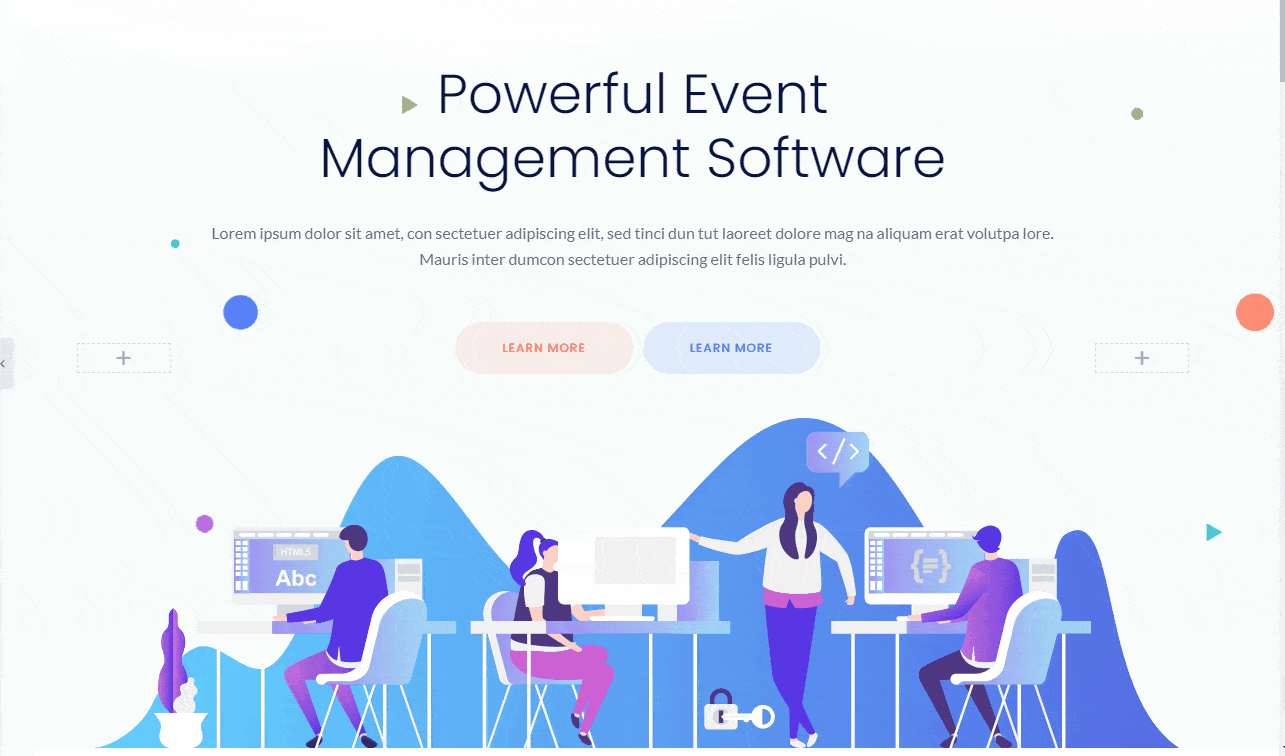
Allo stesso modo, se ne hai bisogno, puoi sfogliare anche altri template e inserirli per altre sezioni del sito.
Vuoi avviare un negozio WooCommerce? Controllo Come creare un sito web di e-commerce utilizzando ShopEngine.
Domande frequenti
Cosa rende un buon sito Web SaaS?
Un buon sito Web SaaS dovrebbe avere un design minimale e un sistema di navigazione intuitivo. Le diverse pagine del sito web dovrebbero essere facilmente accessibili. La progettazione dovrebbe essere basata sui dati in modo da poter soddisfare le richieste degli utenti. Il giusto tipo di design può migliorare il tasso di conversione.
Come posso creare un sito Web SaaS?
Progettare un sito Web SaaS da zero potrebbe essere un lavoro laborioso. Ma la cosa buona è che se usi ElementsKit ed Elementor insieme, diventa facile. Puoi aggiungere tutte le funzionalità essenziali per il sito web trascinando e rilasciando i relativi widget.
Dovrei assumere un'agenzia di progettazione di siti Web SaaS?
Puoi assumere un'agenzia per la progettazione del sito Web SaaS. Ma ti costerà una grossa fetta del tuo budget complessivo. Ma fare la stessa cosa con ElementsKit ed Elementor ti farà risparmiare molto.
Dovrei utilizzare un modello di ElementsKit o farlo da zero?
Suggeriamo di controllare i modelli prima di iniziare il processo di progettazione. Se trovi un modello che soddisfa tutti i requisiti del tuo sito web, provalo. Tuttavia, qualunque sia il modo che segui, puoi sempre personalizzare il layout con nuove sezioni. Basta trascinare e rilasciare il widget che ti piace.
Dove posso trovare alcune ispirazioni per la progettazione di siti Web SaaS?
Dovresti controllare le piattaforme SaaS più popolari sul web. Ad esempio, puoi controllare diversi siti Web di software di email marketing, siti Web di strumenti di ricerca Web, siti Web di società di web hosting, ecc.
Best practice per il sito Web SaaS
- Fai sapere ai visitatori come li aiuterai a risolvere un problema
- Posiziona saggiamente il pulsante CTA in modo da ottenere più clic
- Mostra sempre le immagini dei tuoi prodotti con presentazioni grafiche chiare
- Includi video se ne hai
- Aggiungi le testimonianze nel sito web che sono chiaramente visibili
- Se possibile, mostra la demo del tuo software in modo che le persone lo conoscano in dettaglio
Incartare
Ci auguriamo che ora tu abbia una chiara comprensione di un sito Web SaaS e di come puoi progettarne uno tuo. È molto più semplice rispetto a qualsiasi altro processo di progettazione di un sito Web per l'attività "Software as a Service". Abbiamo mostrato il numero limitato di funzionalità di ElementsKit. Ma in realtà puoi fare di più con il widget di ElementsKit.
Basta scaricare il componente aggiuntivo e iniziare a usarlo ora. Diventerai sicuramente un fan dello strumento.



Lascia un commento